Am primit un apel: Sistemul este instalat pe computerul meu. Dar există o singură partiție. Nu doresc să reinstalez sistemul pentru a-l partiția din nou. Se poate crea o altă partiție?
Aceasta poate fi o problemă care de care să-i deranjeze pe mulți utilizatori. În general, unele programe software de la terțe părți pot furniza aceste caracteristici. Cu toate acestea, acum Windows Vista/Windows 7 vă permite să faceți anumite ajustări la dimensiunile de partiție curente.
Permite să verificați cum să faceți:

PregătireO cerință esențială a acestei operațiuni este că sistemul de fișiere trebuie să fie NTFS. Sistemul de fișiere FAT32 nu funcționează.
Faceți clic dreapta pe proprietatea -> -> de pe fila General -> sistemul de fișiere va afișa sistemul de fișiere.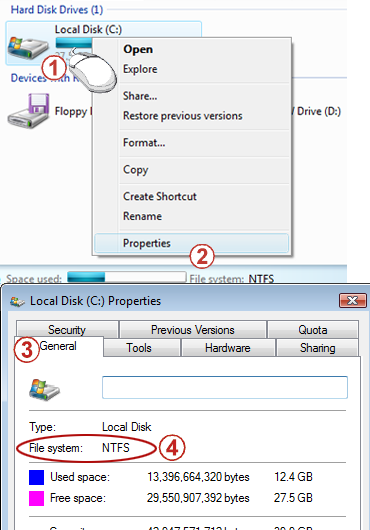
NTFS.( Avertizare: conversia la NTFS va cauza unele probleme. De exemplu, dacă există două sisteme instalate pe computer și unul este un sistem mai vechi, cum ar fi Windows 98 sau Windows ME, sistemul mai vechi nu va putea recunoaște litera de unitate NTFS.)
-
Start -> In Start Search, tastați cmd, -> și faceți clic dreapta pe cmd în lista de rezultate din partea de sus - >Faceți clic pe Executare ca administrator.

-
Tastați următoarea comandă și apăsați pe Enter pentru a o rula (x reprezintă litera de unitate, care trebuie înlocuită cu litera specifică a unirii).
conversie x: /fs:ntfs
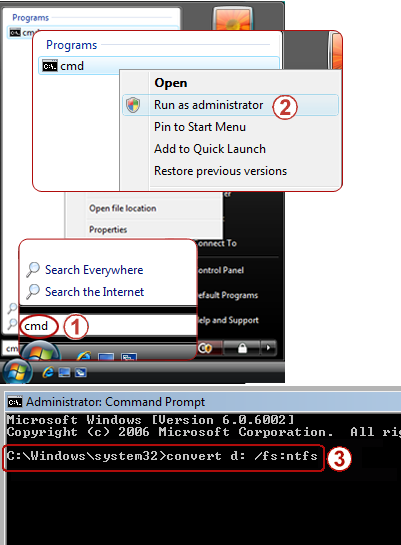
-
Așteptați câteva minute și nu închideți fereastra până când nu vedeți mesajul de confirmare.

Operațiune de început
Decupați o parte din partiția curentă pentru a fi una nouă
-
Început -> Clic dreapta pe Computer -> Gestionare.
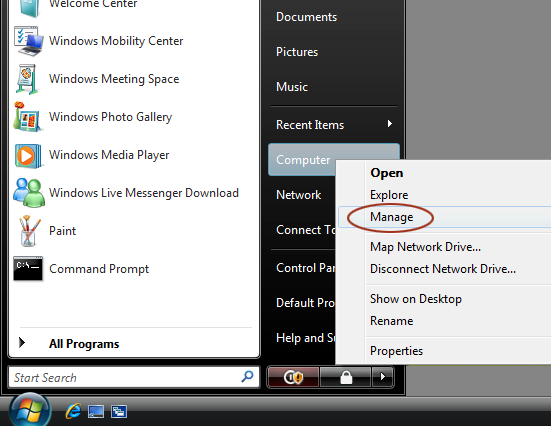
-
Găsiți Gestionare discsub Magazin, în partea stângă, și faceți clic pentru a selecta Gestionare disc.
-
Faceți clic dreapta pe partiția pe care doriți să o decupați și alegeți Reducere volum.
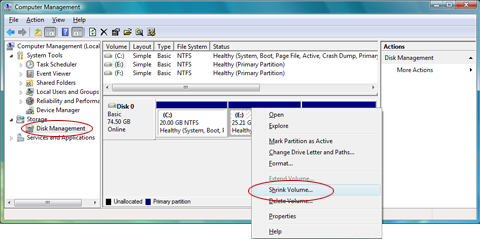
-
Reglarea unei dimensiuni din partea dreaptă a ecranului Introduceți cantitatea de spațiu de micșorat. Valoarea este valoarea maximă permisă implicit, apoi apăsați Reducere. (Indiferent cât spațiu liber mai este rămas, spațiul lansat nu va fi mai mare de jumătate din dimensiunea partiției curente).
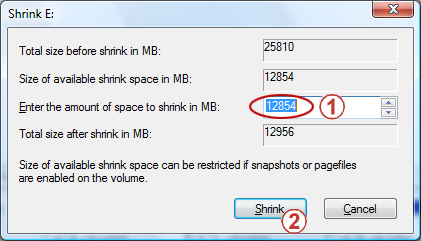
-
Veți vedea că o parte din spațiu a fost lansată. Apoi puteți crea o partiție nouă în acest spațiu.
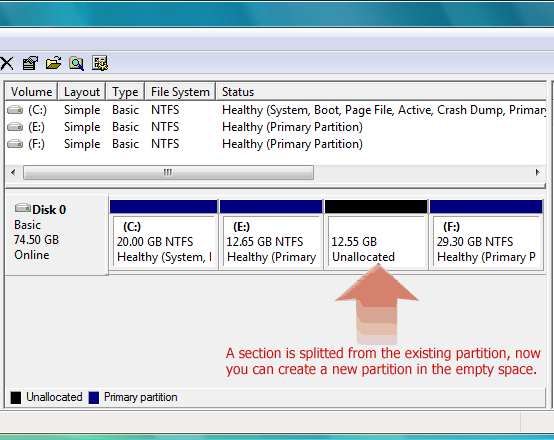
-
Faceți clic dreapta pe spațiul necompletat -> Volum simplu nou.
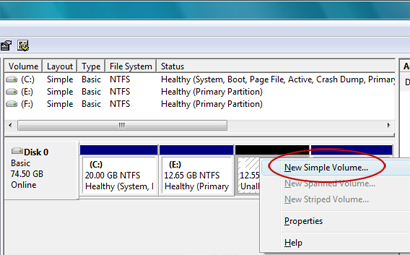
Adăugarea spațiului nedistribuit la partiția curentă
Iată alt sfat: dacă există un spațiu neatribuit care urmează imediat după o literă de unitate în Manager de disc, acest spațiu poate fi îmbinat în acea literă de unitate:
-
Faceți clic dreapta pe partiția pe care doriți să o extindeți (această partiție trebuie să aibă spațiu neatribuit imediat după aceasta), apoi apăsați Extindere volum.
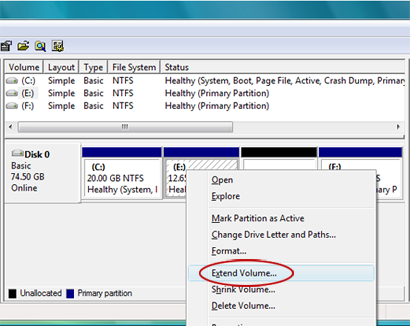
-
Apoi reglați o dimensiune pentru Selectați cantitatea de spațiu. Valoarea este valoarea maximă permisă în mod implicit.
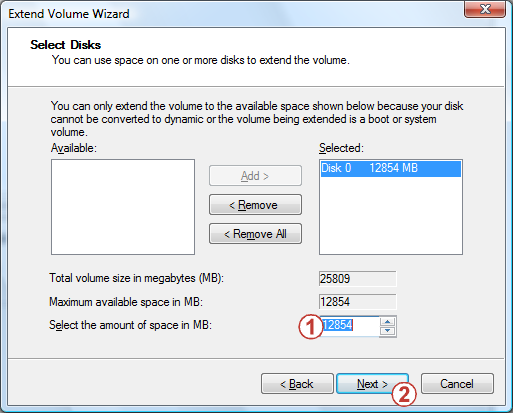
Ce se întâmplă dacă mă văd cu alte probleme în timpul utilizării?
Relaxați-vă, avem o postare creată special pentru acest articol în Forumul Comunității Microsoft, în Oder pentru discuții convenabile. Dacă există vreo problemă, puteți răspunde la postare.
Dacă acest lucru nu poate rezolva problema, puteți naviga prin Forum pentru soluții bune.
Suntem cu nerăbdare pentru părerea dvs. prețioasă și sugestii!

După ce ați utilizat Asistența și Ajutorul Microsoft, dacă este convenabil pentru dvs., poate că puteți petrece câteva secunde pentru a nota acest articol în tabelul de feedback din partea de jos a acestei pagini web, ca să ne putem îmbunătăți munca. Dacă aveți sugestii sau gânduri bune, le puteți completa și în "comentarii suplimentare". (Pentru ca problemele dvs. să fie rezolvate mai devreme, problemele tehnice pot fi ridicate în postările în conformitate cu Comunitatea Microsoft pentru discuție)










